|
谷歌浏览器是一款快速且安全的网络浏览器,深受用户们的青睐。然而,最近有一位Win10用户在安装Google Chrome 54.0.2840.99版的时候失败了,系统提示:“糟糕!安装失败。错误代码:0xa0430721。”,碰到此错误提示,该如何解决呢?
问题详细描述: 用户在安装Google Chrome 54.0.2840.99的时候,是先把旧版的卸载了,因为在卸载的过程中一直卡住,所以用户就把这个卸载窗口给关掉了。然后直接安装新版的,安装时却提示安装失败,错误代码:0xa0430721。这时当然就会想到应该是卸载不完整,还有残留文件,一般的文件夹是不会出现这种情况,所以问题应该是出现注册表残留; Win10安装谷歌浏览器失败报错“0xa0430721”的解决办法: 1、打开注册表,按Win+R打开运行窗口,输入regedit命令,按回车键打开注册表;
2、接下来要把残留的找出来,然后删掉。我们用查找功能进行快速查找,点击编辑菜单,点击查找;
3、在查找目标中输入关键字Google,然后点击查找下一个;
4、查找到第一个文件GoogleUpdate.exe,在目录树中右击,选择删除,询问是否删除,选择是;
5、接下来继续查找,在键盘上按F3继续查找下一个,找到之后就删除,如此重复,直到把残留的都删除了,然后关闭窗口 ,重新启动电脑,再运行安装程序安装,完美解决;
6、删除注册表是有一个定风险性的,万一把其他文件误删了就不好了。所以在删除之前先备份一下注册,在注册表窗口,点击文件,选择导入,选择文件保存位置,将注册表备份起来。
以上就是Win10安装谷歌浏览器报错“0xa0430721”的解决办法,大家如果在安装谷歌浏览器时碰到此错误提示,按照以上方法解决即可。 |
本月热词:
上网入门知识相关文章推荐
热门上网入门知识文章推荐
上网入门知识文章阅读排
- Win10快速获取文件路径的操作方法
- Win10截图功能失效了怎么办?
- Win10怎么设置256色?
- Win10更换固态硬盘经常假死怎么办?
- 终极解答:如何查看显存大小、型号、频率?
- Win10清除Chrome地址栏记录的操作方法
- Win10如何让回收站自动定时清空?
- Win10系统提示“内存不能为read”怎么处理?
- Win10火狐flash插件崩溃了怎么办?
- Win10无法访问网络报错“0x80072FBF”怎么解
- Win10无法启动软件提示MSVCP110.dll丢失怎么
- Win10新建虚拟桌面的方法
- Win10 modern应用闪退如何修复?
- Win10设置反馈和诊断频率的方法
- Windows10右键菜单添加“复制路径”选项的操
- Win10搜狗输入法用户遭遇winlogon.exe应用程
- Windows10右键菜单如何添加“PowerShell脚本
- Windows10系统DX11正确的安装路径是什么?
- Win10系统Internet选项在哪里?
- Win10设置多时区时钟的方法
◎ > 电脑入门 > 上网入门知识 > INTRODUCE
Win10安装谷歌浏览器报错“0xa0430721”怎么办?
顶一下
(0)
0%
踩一下
(0)
0%
------分隔线----------------------------

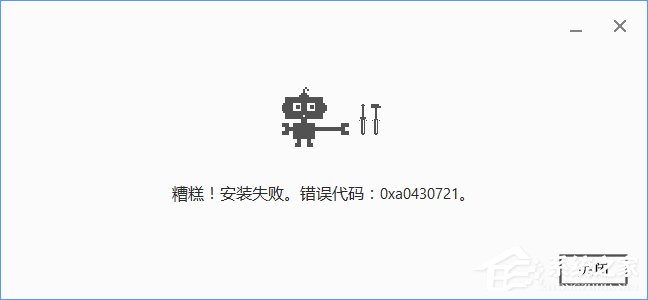
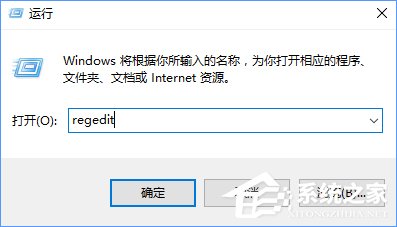
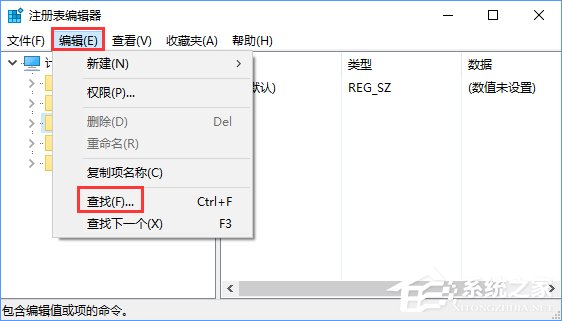
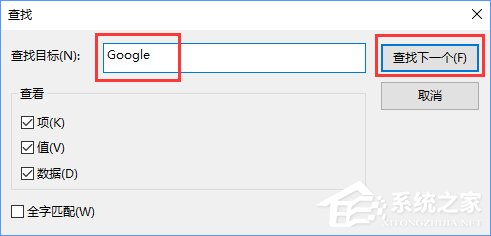
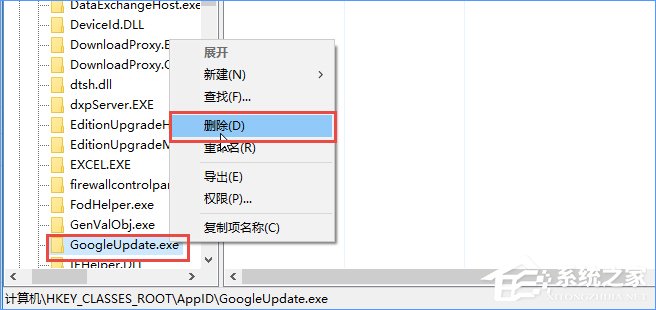
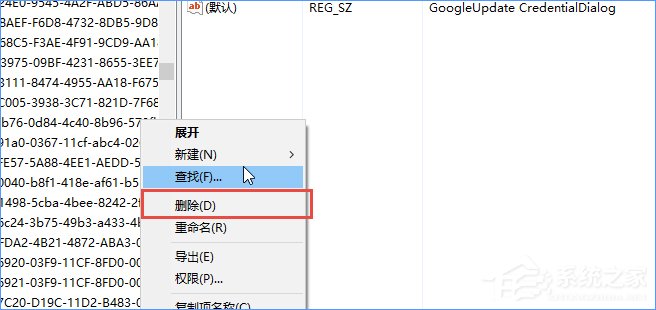
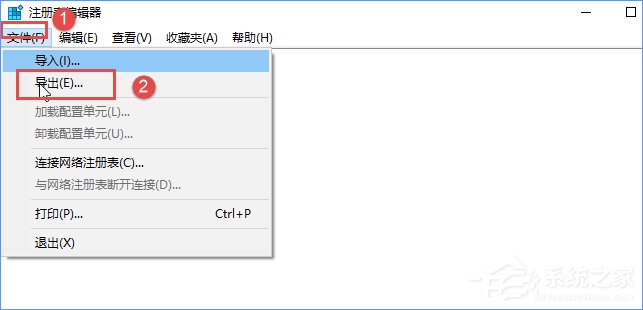
谈谈您对该文章的看